iPhone이 있다면 아마도 iMessage를 기본 메시지 앱으로 사용할 것입니다. Mac 및 iPad 와 같은 다른 Apple 장치도 가지고 있는 경우 특히 그렇습니다. 일반적으로 iMessage는 사용자의 노력 없이도 작동합니다.
그러나 때때로 Apple 서버가 다운되거나 활성화 오류가 발생하는 등 iMessage에 문제가 발생할 수 있습니다. Apple 서버의 작동 여부를 제어할 수는 없지만 활성화 오류가 발생하는 경우 해결 방법이 있습니다.
구형 iPhone을 소유하고 있든 iPhone 15 와 같은 최신 iPhone을 소유하고 있든 상관없이 다음은 몇 가지 빠른 수정 사항입니다.
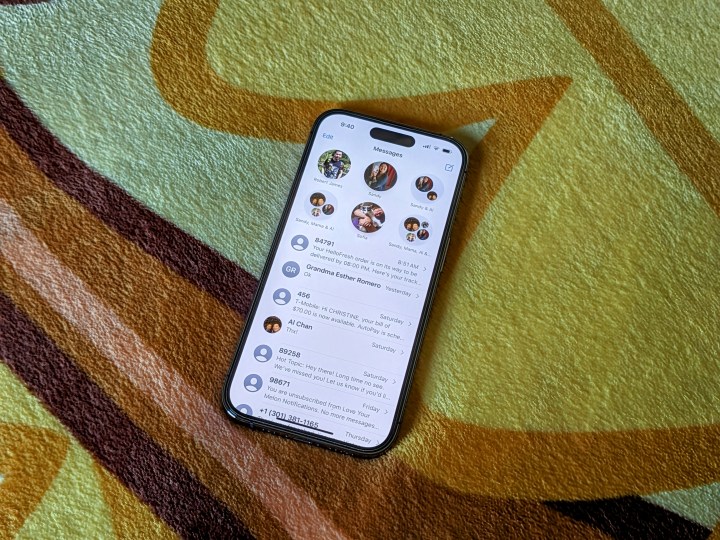
iMessage 활성화 오류란 무엇입니까?
먼저, iMessage 활성화 오류란 무엇입니까? 단순히 “활성화 중 오류가 발생했습니다.”라고 말하는 팝업입니다. 다시 시도하십시오." 꽤 모호한데요, 그렇죠?
해당 오류가 발생하면 다른 Apple 사용자에게 iMessage 대신 일반 SMS 메시지(녹색 풍선)만 보낼 수 있습니다. 또한 다음과 같은 다른 일이 일어나는 것을 볼 수도 있습니다.
- 메시지를 전혀 보내거나 받을 수 없습니다.
- 메시지를 보내고 받을 수 있지만 거품이 파란색이 아닌 녹색으로 표시됩니다.
- iMessage에서는 메시지를 전달할 수 없다고 알려줍니다.
처음에 활성화 오류가 발생하는 데에는 몇 가지 이유가 있을 수 있지만 문제의 근본 원인을 식별하는 것은 까다로울 수 있습니다. 그러나 특정 순서에 따라 문제를 해결하면 문제의 원인을 찾을 수 있습니다.

iMessage 활성화 오류를 수정하는 방법
발생한 iMessage 활성화 오류를 해결하기 위해 수행할 수 있는 몇 가지 작업이 있습니다. 수행해야 할 작업은 다음과 같습니다. 원인을 파악하기 위해 시도해 보는 것을 잊지 마세요.
1단계: iMessage가 켜져 있는지 확인합니다 . 이것은 어리석은 수정처럼 보일 수 있지만 iMessage가 켜져 있지 않으면 작동하지 않습니다. 설정 > 메시지 로 이동하여 토글이 녹색인지 확인하면 쉽게 확인할 수 있습니다. 회색인 경우 선택하여 켭니다.
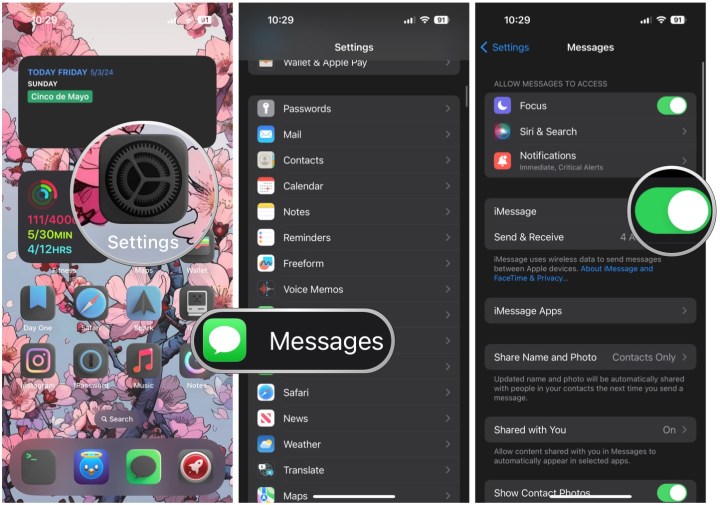
2단계: iPhone을 다시 시작합니다 . iMessage 문제를 포함하여 대부분의 문제는 오래전부터 다시 시작하면 해결될 수 있습니다. 휴대폰을 다시 시작하는 방법은 모델에 따라 다르지만 이는 모든 기기에서 발생하는 대부분의 문제를 항상 쉽게 해결할 수 있습니다.
3단계: Apple의 서버 상태 페이지를 확인합니다 . 이전 두 가지 수정 사항으로 문제가 해결되지 않은 경우 Apple의 문제가 아닌 사용자 측의 문제인지 확인하세요. 귀하가 해야 할 일은 이 웹페이지에서 모든 Apple 서비스의 상태를 확인하는 것뿐입니다. 이 페이지에서는 문제가 발생했거나 유지 관리 중인지 여부와 문제가 해결되고 있는지 여부를 알려줍니다. iMessage 서버가 다운된 경우, 여러분이 할 수 있는 일은 기다렸다가 휴대폰이 다시 작동되면 다시 시작하는 것뿐입니다.
4단계: iPhone이 인터넷에 연결되어 있는지 확인합니다 . 모든 SMS 메시지를 처리하는 SMSC(단문 메시지 서비스 센터)로 전송되는 SMS 메시지와 달리 모든 iMessage는 암호화되어 데이터 연결을 통해 전송됩니다. 활성화 오류가 발생하는 경우 Wi-Fi 연결을 확인하거나 이동통신사에 중단 또는 기타 문제가 있는지 확인하여 현재 사용 중인 데이터 연결이 작동하는지 확인하세요.
5단계: iMessage 연결을 새로 고칩니다 . iMessage를 사용했는데 지금은 작동하지 않는 경우 연결을 껐다가 다시 시작한 후 다시 켜서 연결을 다시 시작해야 할 수도 있습니다. 설정 > 메시지 로 이동하여 iMessage 토글을 끄고 휴대폰을 다시 시작한 다음 iMessage 토글을 다시 켜면 됩니다.
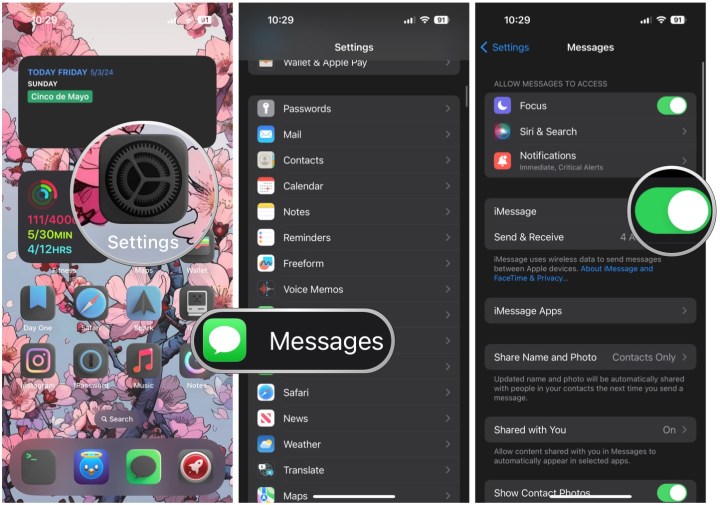
6단계: Apple ID에서 로그아웃했다가 다시 로그인합니다 . 이전 단계가 충분하지 않은 경우 전체 Apple ID에서 로그아웃했다가 다시 로그인해야 할 수도 있습니다. 그러면 다시 로그인할 때 iMessage가 강제로 다시 연결됩니다. 이렇게 하려면 설정 > Apple ID(상단에 이름이 표시됨) > 로그아웃 으로 이동하세요. 휴대전화를 다시 시작한 후 이전 과정을 다시 진행하여 다시 로그인하세요.
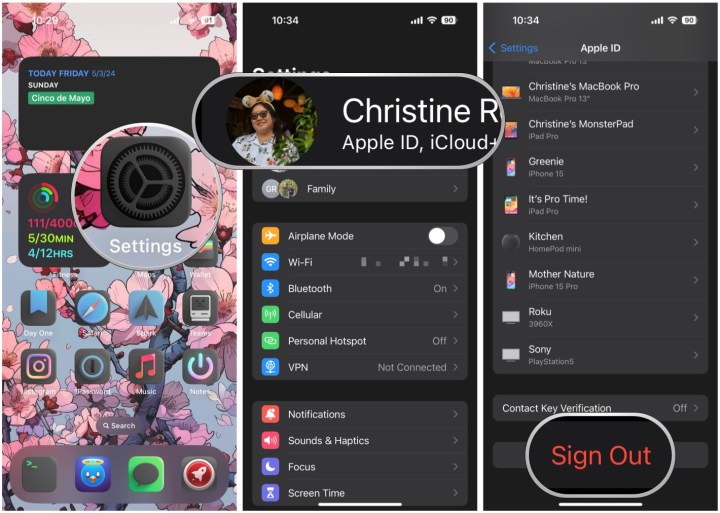
7단계: 날짜 및 시간 설정을 다시 확인하세요 . 어떤 이유로 iPhone의 날짜와 시간이 정확하지 않으면 iMessage 활성화에 영향을 미치거나 제대로 작동하지 않을 수 있습니다. 날짜와 시간을 수정하려면 설정 > 일반 > 날짜 및 시간 으로 이동하세요. 자동 설정 토글이 켜져 있는지 확인하세요.
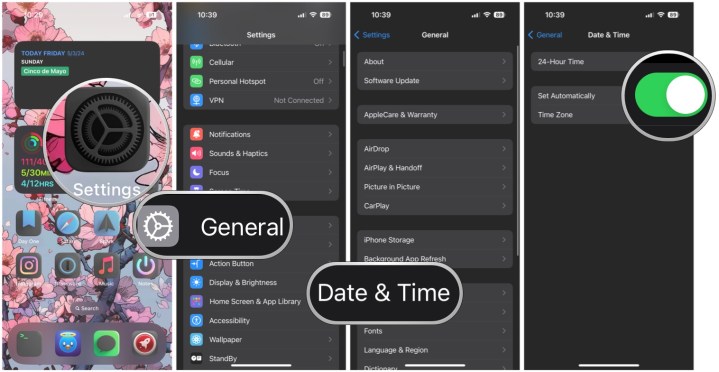
8단계: iPhone을 업데이트하세요 . 너무 오래된 iOS 버전을 사용하고 있다면 iMessage에 영향을 줄 수 있습니다. 운영 체제를 항상 최신 상태로 유지하는 것이 중요합니다. 업데이트를 확인하려면 설정 > 일반 > 소프트웨어 업데이트 로 이동하세요.
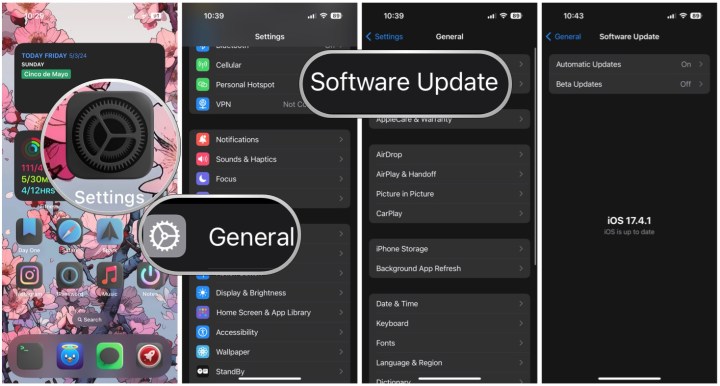
9단계: iPhone을 공장 초기화합니다 . 다른 방법이 작동하지 않고 24시간이 지난 경우(iMessage 활성화 오류를 수정하는 데 최대 24시간이 걸릴 수 있음) iPhone을 공장 설정으로 재설정해야 할 수도 있습니다. 이는 모든 데이터가 삭제된다는 의미이므로 이 방법을 사용하기 전에 다른 모든 것을 시도했는지 확인하세요. 재설정해야 하는 경우 먼저 데이터를 백업했는지 확인하세요.
10단계: 공장 초기화를 포함한 모든 작업을 수행했지만 iMessage가 여전히 작동하지 않는 경우, 특히 문자 메시지를 전혀 보낼 수 없는 경우 Apple 지원 또는 이동통신사에 문의하여 추가 지원을 받는 것이 좋습니다.
